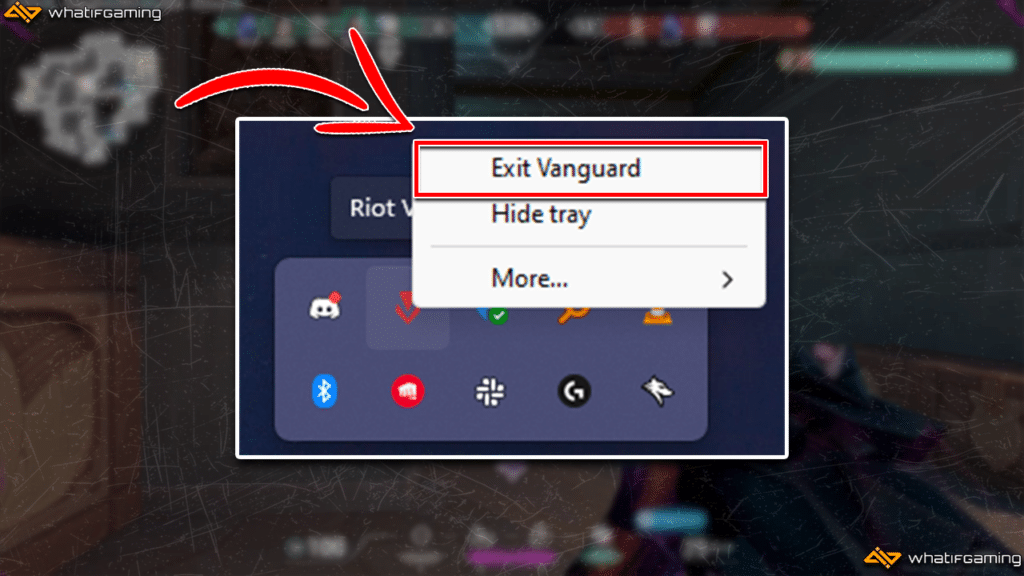Valorant プレイヤーがゲームをアンインストールしたい理由はたくさんあります。 ゲームをアンインストールして再インストールすると、ファイルの破損やインストール エラーなどの多くの問題を解決できます。 別のドライブに移動したい場合は、アンインストールすることもできます。 もちろん、Valorant をアンインストールする最も明白な理由は、ゲームを永久に終了することです。
Valorant をアンインストールして問題を解決したい場合、インストール場所を変更したい場合、またはゲームを完全に終了したい場合など、私たちがお手伝いいたします。 3 つの簡単なステップで Valorant を完全にアンインストールする方法は次のとおりです。
Advertisement
1
クローズヴァンガード
最初に行う必要があるのは、Riot Vanguard を閉じることです。 Vanguard は、Riot Games 独自のアンチチート ソフトウェアであり、常にバックグラウンドで実行されます。 Valorant をダウンロードすると、自動的にインストールされます。 これがないとゲームを起動できないため、これは人々が遭遇する最も一般的な Valorant エラーの 1 つです。
Vanguard を閉じるには、次の簡単な手順に従ってください。
- システム トレイに移動し、Riot Vanguard アイコンを見つけます。
- ヴァンガードを右クリックして選択します ヴァンガードを終了します。
- Riot Vanguard をオフにするかどうかを尋ねる確認メッセージが表示されます。 選択する はい 続行します。
2
Advertisement
ヴァンガードをアンインストールする
次にしなければならないことは、Riot Vanguard をアンインストールすることです。 システムに問題が発生する可能性があるため、Valorant を削除する前にアンインストールすることをお勧めします。 また、Valorant がプログラム ファイルから削除されると、Vanguard をアンインストールするのが少し難しい場合もあります。
Vanguard をアンインストールする方法は次のとおりです。
- Windows の検索バーをクリックし、「」と入力します。 プログラムの追加または削除をクリックして、最初の結果を選択します。
- インストールされているアプリに移動したら、下にスクロールして見つけます ライオットヴァンガード。
- Riot Vanguard アプリのすぐ横にある 3 つの点をクリックし、選択します アンインストール、 次に、をクリックします アンインストール また。
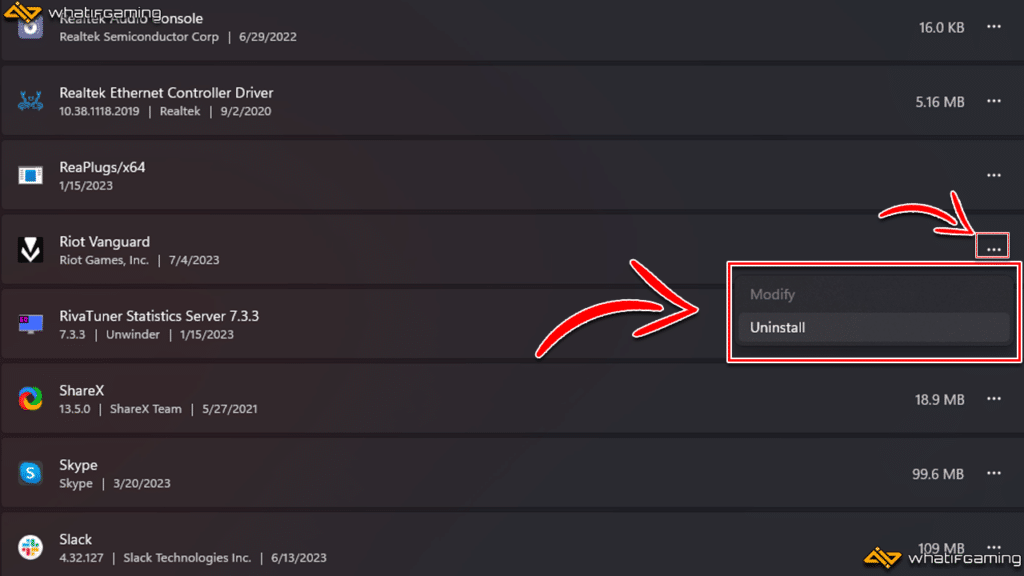
- Vanguard をアンインストールすることを確認するポップアップ メッセージが表示されます。 クリック はい 続行します。
3
Valorant をアンインストールする
それでは、Valorant をアンインストールする方法に移りましょう。 このプロセスは非常に簡単で、Steam、Discord、ゲームなどのアプリをアンインストールしたことがある方には馴染みのあるものでしょう。
そうでなくても心配する必要はありません。 以下の手順に従うだけで、Valorant を削除する方法を確認できます。
- 検索バーをクリックして入力します プログラムの追加または削除、 Enterを押します。
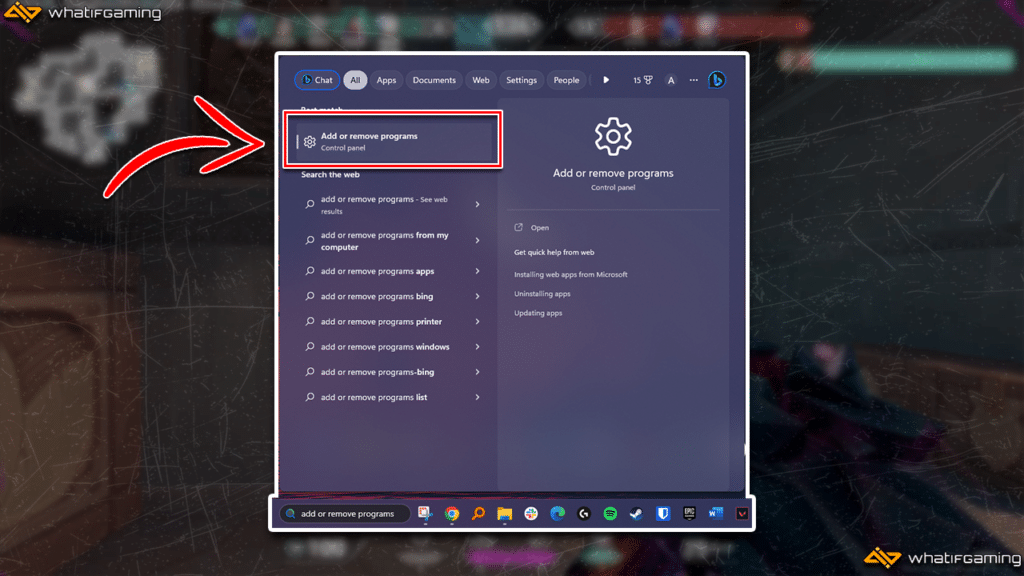
- インストールされているすべてのアプリが読み込まれるまで待ってから、 大切にする リストから。
- Valorant アイコンの横にある 3 つの点をクリックし、選択します アンインストールをクリックしてから、 アンインストール 表示されるポップアップメッセージから。
- Riot Games のアンインストール ウィンドウが表示されます。 完了するまで待ってからクリックしてください 終わり 出る。
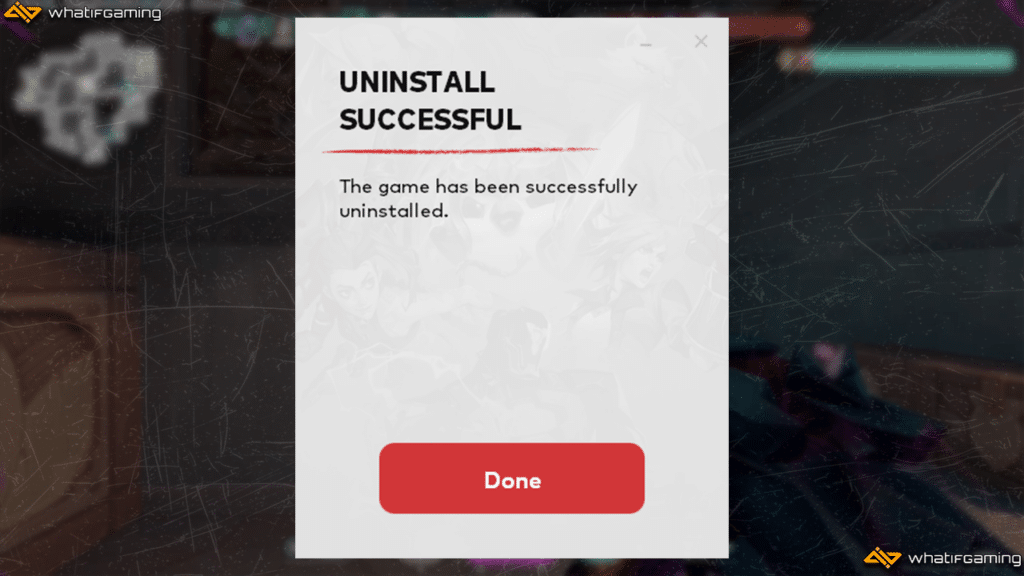
それだけです。 これで、Valorant が PC から正常にアンインストールされました。